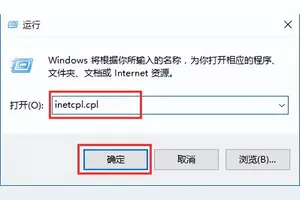1.win10系统配置怎么禁用服务
一、利用win10自带的系统配置禁止开机启动项和程序1首先打开“运行”对话框,可以通过开始菜单打开运行,也可以按下快捷键WIN+R打开“运行”。
如下图。输入“msconfig”,回车。
2打开的系统配置对话框中,点击“启动”。这里是配置开机启动项和开机启动程序的功能所在。
如下图。点击“打开任务管理器”。
3在任务管理器中,就能找到目前为止开机启动项和开机启动程序了。比如,选择其中的“igfxTray Module”启动项,可以对其进行禁止开机自启动操作了。
END二、利用第三方软件禁止软件和程序开机自启动1这里能够进行开机启动项管理的软件比较多了,比如百度卫士,360安全卫士,QQ管家等等。具体方法比较简单,不再赘述。
其中,开机启动项管理一般在“系统优化”“开机加速”等等类似的选项中出现。

2.Win10系统配置服务哪些可以禁用
首先我们了解一下什么是服务吧。服务就是系统用以执行指定系统功能的程序或进程,其功用是支持其他应用程序,一般只在后台运行,我们在桌面是看不到的。按下Win+R,输入services.msc,我们就可以看到所有服务了,还是蛮多的。
系统那些服务可以禁用
这里小编说一下几个可以禁用的服务,方便大家参考。
系统那些服务可以禁用
Offline Files功能
这个服务的作用是将网络上的共享内容在本地缓存,使用户可以在脱机状态下访问共享文件,一般我们不会用到,选择禁用它。
系统那些服务可以禁用
Server服务
它的作用是允许计算机通过网络共享文件,我们一般不会用到。
系统那些服务可以禁用
5
Diagnostic Policy Service服务
诊断策略服务服务,它是为Windows组件提供问题检测、疑难解答和诊断支持的服务。当你系统出现故障,你总不能希望它去解决吧,很鸡肋,禁用。
系统那些服务可以禁用
3.windows10优化系统怎么关闭
1、用360优化win10后开不了机的问题原因是禁用了三个服务:在360应用软件服务里dmwappushsvc、、coreMessaging这三个要开启服务。
2、WINDOWS FONT CACHE SERVICE 服务此项不能优化,优化后开机要1分钟。3、关闭家庭组,因为这功能会导致硬盘和CPU处于高负荷状态关闭方法:控制面板>家庭组>离开。
4、WindowsDefender 全盘扫描下系统,否则打开文件夹会卡顿。控制面板 Windows Defender “设置>实施保护”去掉勾和管理员,启用WindowsDefender去掉勾。
服务禁用。5、关闭Windows Search,会在后台偷偷查户口。
服务WindowsSearch禁用。但windows firewall (windows防火墙服务)千万不能停用。
可在控制面板里面的防火墙的“高级设置”里面的“属性”把“域配置文件”、“专用配置文件”、“公用配置文件”的状态改成关闭,这样就可以在不禁用防火墙服务的情况下关闭防火墙。6、关闭磁盘碎片整理计划磁盘碎片整理可以提高磁盘性能,但不需要整理计划,可以关闭整理计划。
选中磁盘>属性>工具>对驱动器进行优化和碎片整理,优化>更改设置>取消选择按计划运行。7、设置好Superfetch服务服务Superfetch启动类型改成延迟启动或禁用,可以避免Win10对硬盘的频繁访问。
8、清理产生的Windows.old文件夹(针对直接升级的系统) 方法1:快捷键Win+X命令提示符,输入rd X:windows.old /s(X代表盘符)方法2(推荐):C盘右键>属性>磁盘清理,选中以前的Windows安装复选框,确定清理。9、设置Win810自动登陆,省去输入密码步骤Win+R输入netplwiz取消使用计算机必须输入用户名和密码的选项,然后双击需要自动登录的账户,输入你的密码。
或者在管理里面将自己建的用户删除,使用系统带的***istrator用户,默认是直接进系统的。10、关闭ipv6部分网卡驱动开启ipv6会导致开机系统未响应,假死。
网络共享中心>网络连接>以太网>属性>取消ipv6。11、开启HybridBoot(随个人喜好开启,开启会占C盘的部分容量)Win10启动飞快:控制面板>电源选项>选择电源按钮的功能,更改当前不可用的设置>关机设置>勾上启用快速启动。
请先开启休眠:Win+R输入powercfg–h on,关闭休眠:powercfg –h off(关闭后C盘会空出几G的空间)12、关闭性能特效(配置不好的机器可以关闭)系统属性>高级>性能>设置>关闭淡出淡入效果。打开文件夹,小软件很快的13、关闭讨厌的第三方软件服务项Win+ R输入“msconfig”→确定打开系统配置→勾选隐藏所有的Microsoft服务去掉不需要运行的服务14、创建快速关机/快速重启快捷方式win10不需要了Win10关机 桌面右键新建-快捷方式,输入 shutdown.exe -s -t 00 Win10重启 桌面右键新建-快捷方式,输入shutdown.exe-r -t 0015、win10加速开机速度Win+ R – 输入msconfig – 引导 – 勾上无GUI引导,确定。
16、Win10加速关机速度Win+R键。输入 gpedit.msc。
计算机管理中选择,模块管理 - 系统 -关机选项关闭会阻止或取消关机的应用程序的自动终止功能。17、关闭计划任务里的隐藏的自启动程序 控制面板→所有控制面板项→管理工具→任务计划程序→任务计划程序库→右侧任务列表→禁用不需要的任务。
18、关闭windows安全中心服务Win+R键 输入services.msc回车——找到SecurityCenter ,设置禁用。19、关闭程序兼容助手服务服务→Program Service服务 禁用。
20、代 理自动发现服务打开一个网页,找到工具,然后是Internet选项,连接,局域网设置,自动检测设置的勾去掉。21、商店下载路径c:\Windows\SoftwareDistribution\Download。
22、关闭onedrive,上传文件Win+R键输入 gpedit.msc。在windows组件里,有三个选项关闭。
4.win10哪些服务可以禁用 服务哪些可以禁止开启
1、在Windows10系统桌面,右键点击左下角的开始按钮,在弹出菜单中选择“运行”菜单项。
2、接下来就会弹出运行窗口,在窗口中输入命令msconfig后点击确定按钮运行该命令。3、这时就会打开Windows10的系统配置窗口,在窗口中我们点击“服务”选项卡。
4、在打开的服务窗口中,我们在左下角找到“隐藏所有Microsoft服务”设置项。5、勾选该设置项前面的复选框,这样就会隐藏Win10系统服务项,只会出现第三方服务了,一般这些服务都是可以关闭了。
6、我们直接点击右下角的“全部禁用”按钮就可以了。
5.win10怎样将禁用服务里的程序
方法一、运行打开服务的命令services.msc
打开“运行”对话框(《Win10系统打开运行命令方法总结》),输入services.msc,回车或点击“确定”即可打开服务管理器。
方法二、在“计算机管理”中打开服务管理器
按Win+X组合键或者右键点击Win10开始按钮即可弹出系统快捷菜单。如图:
点击其中的“计算机管理”打开“计算机管理”窗口,然后在左侧导航列表的底部展开“服务和应用程序”,点击“服务”即可显示服务管理界面。如图:
6.Win10系统怎样将不常用的后台服务禁用
1、Diagnostics开头的几个服务关掉,这个诊断工具服务就算诊断出系统有问题了,但它也解决不了问题,还很吃内存。
2、关闭Windows Search,会在后台偷偷查户口。
3、关闭程序兼容助手服务Program Service
4、如果你用不着打印机,把打印机的服务也关了吧
5、如果你已经安装了金山毒霸或电脑管家等安全软件,就把WindowsDefender 的服务也关了吧,这货防护能力一般般。
右键 此电脑 --管理--服务和应用程序--服务,就能找到那些服务的启动项了。
7.win10怎么禁用.net runtime optimization service
如果需要管理系统后台服务项,可以下个腾讯电脑管家。
该软件11.2版本可以很好的兼容WIN10系统。
你这问题通过管家电脑加速功能即可进行设置。
步骤如下:
打开腾讯电脑管家。。。。电脑加速。。。。启动项。。。。启动项/服务项
8.哪些Win10系统配置服务可以禁用
有影响。
应用软件的安装有几种形式:
1、安装在系统盘的软件,不管软件是什么类型,在重做系统时都被格式化,所以只要安装在系统盘的软件,都必须重新安装。
2、需要在注册表中注册的软件,如Microsoft Office,这种软件,尽管安装在非系统盘,只要重做系统,都必须重新安装。
3、不需要在注册表中注册的软件,如暴风影音、千千静听等,这类软件,只要安装在非系统盘,重新安装系统,对它没有影响,当重新安装系统后,打开暴风影音的安装路径,找到快捷方式发送到桌面就行了。
4、绿色软件,这类软件不需要安装,或者是简易地安装,如UltraISO.exe免安装版,Adobe Photoshop 破解简易安装版等,这类软件,只要原文件不存放在非系统盘,重新安装系统对它没有影响。
转载请注明出处windows之家 » win10优化禁用服务设置
 windows之家
windows之家